كيفية تثبيت Microsoft Clarity Analytics في WordPress؟
نشرت: 2021-07-12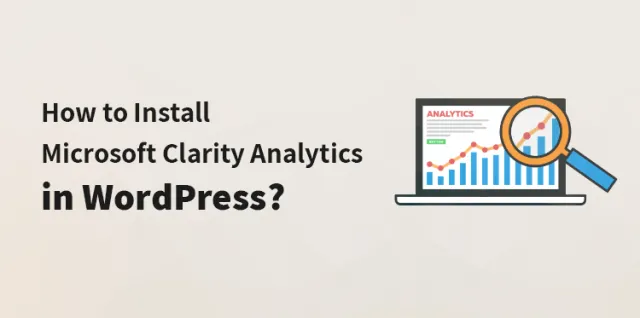
لتشغيل موقع الويب الخاص بك ، من المهم تتبع أنشطة المستخدمين حتى تتمكن من تتبع أدائك.
تقدم معظم أدوات تحليل السلوك حلاً مكلفًا للغاية لتتبع أنشطة المستخدمين على موقع الويب. ومع ذلك ، من أجل راحتك ، تأتي تحليلات Microsoft Clarity كأداة أساسية يمكنك استخدامها مع WordPress الخاص بك.
هكذا كيف تقوم بها.
ما هو Microsoft Clarity؟
وضوح Microsoft هو نوع من أدوات التحليلات لمواقع الويب. يسمح Microsoft Clarity Analytics للمستخدمين بمشاهدة أكثر أنواع الصفحات شيوعًا على موقع الويب الخاص بهم.
كما أنه يوفر معلومات حول كيفية استخدام المستخدمين لهذه الصفحات للتمرير والنقر والتفاعل. تمنحك أداة تحليل السلوكيات رؤية أفضل لموقف المستخدم من موقع الويب الخاص بك.
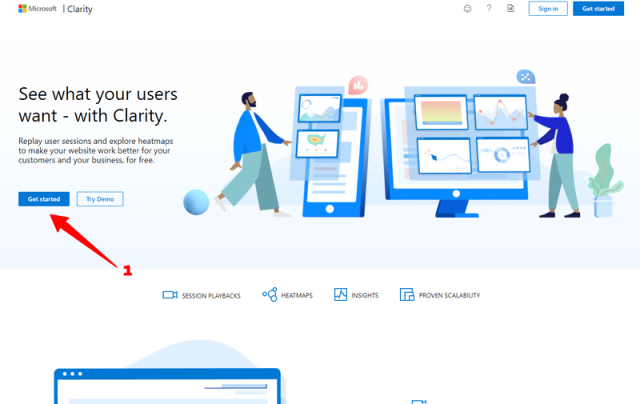
لماذا يجب علي استخدام Microsoft Clarity؟
هل انت صاحب موقع على شبكة الانترنت؟ ثم يجب أن تعرف كيف يتفاعل المستخدمون مع موقع الويب الخاص بك. تعمل Microsoft Clarity كشريك متوافق لبرنامج Google Analytics ، والذي يمكنك ربطه للحصول على نتائج أفضل بشأن البيانات المتعلقة بسلوك المستخدمين.
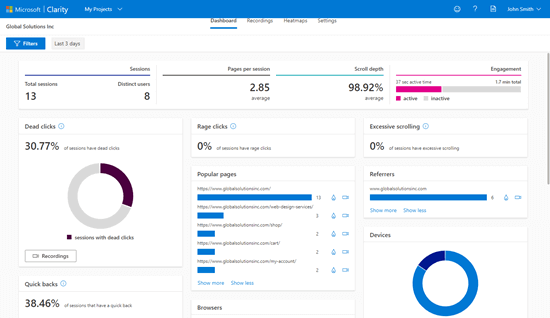
يمنحك تثبيت Microsoft Clarity ميزات أفضل لمساعدتك في الحصول على البيانات المناسبة عن زوار موقعك. فيما يلي الميزات التي ستحصل عليها مع Microsoft Clarity.
- خرائط الحرارة
- تسجيل الجلسة
- رؤى ML.
هل يأتي Microsoft Clarity مجانًا؟
Microsoft Clarity هي أداة تحليلية مجانية تمامًا لمواقع الويب. بغض النظر عن حجم حركة المرور على موقع الويب الخاص بك ، يمكنك استخدامه بسهولة دون الحاجة إلى إجراء أي مدفوعات لاستخدام الأداة.
Microsoft Clarity مقابل Google Analytics - أين يكمن الاختلاف بين الاثنين؟
فيما يلي الاختلافات بين Microsoft Clarity Analytics و Google Analytics التي تحتاج إلى معرفتها.
- يركز Microsoft Clarity على تصور سلوك المستخدم عند تفاعله مع موقعك. يوفر خرائط حرارية وتسجيلات للجلسات لتتبع نشاط المستخدم. من ناحية أخرى ، يعمل Google Analytics كأفضل حل تحليلي ، لأنه يوفر مجموعة كبيرة من ميزات التدريس المتعمقة.
- يتتبع Microsoft Clarity فقط سلوك المستخدم على موقعك. في الوقت نفسه ، يتتبع Google Analytics تقريبًا أي شيء متعلق بموقعك على الويب. إنه يعمل مع تتبع التحويل المحسّن وتتبع التجارة الإلكترونية والتقارير التفصيلية وغيرها الكثير.
- لا يأتي Google Analytics مع أي نوع من الخرائط الحرارية أو تسجيل جلسة الزائر. يمكنك استخدام Microsoft Clarity كإضافة إلى Google Analytics لإلغاء قفل هذه الميزات.
كيف تبدأ بالتسجيل المجاني وتثبيت Microsoft Clarity؟
يعد الاشتراك في Microsoft Clarity قبل تثبيته أمرًا سهلاً للغاية.
إليك كيفية التسجيل مجانًا باستخدام Microsoft Clarity ، خطوة بخطوة:
الخطوة 1: ابدأ بزيارة https://clarity.microsoft.com/.
الخطوة 2: بمجرد زيارة الموقع المذكور أعلاه ، انقر فوق زر البدء.
الخطوة 3: ستحتاج إلى حساب Microsoft أو Facebook أو Google للتسجيل.
الخطوة 4: بمجرد دخولك إلى الموقع عن طريق التسجيل ، سترى لوحة معلومات Clarity مع نافذة منبثقة لإضافة مشروع جديد.
الخطوة 5: أدخل اسم مشروعك. يمكنك استخدام اسم موقع الويب الخاص بك.
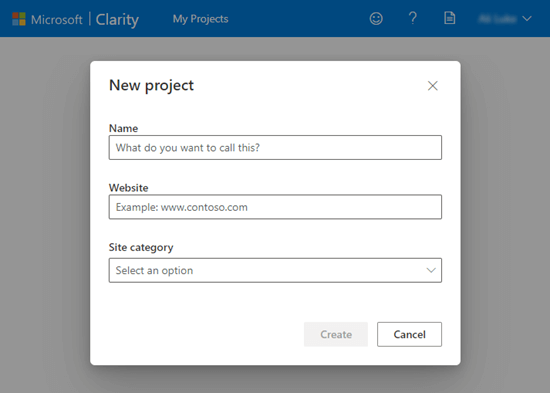
الخطوة 6: أدخل عنوان URL لموقعك على الويب واختر فئة موقعك.
الخطوة 7: بمجرد الانتهاء من إنشاء مشروع جديد ، سيتم إدراجه في لوحة القيادة.
الخطوة 8: انقر فوق لوحة القيادة لرؤية رمز التتبع الذي تحتاج إلى إضافته إلى موقع الويب الخاص بك.
الآن ، بمجرد الانتهاء من التسجيل في حساب Microsoft Clarity Analytics ، تحتاج الآن إلى تثبيته لمزيد من الاستخدام. إليك كيف يمكنك القيام بذلك خطوة بخطوة بسهولة.
الخطوة 1: من اختيار مشروعك ، انقر على زر الإعداد.


الخطوة 2: من هنا ، يمكنك اختيار تثبيت شفرة التتبع الخاصة بك إما باستخدام نظام أساسي تابع لجهة خارجية أو يدويًا.
الخطوة 3: انقر فوق الزر نسخ إلى الحافظة.
الخطوة 4: إذا كان لديك حق الوصول إلى حساب Google Analytics ، فيمكنك أيضًا ربط مشروعك به.
الخطوة 5: الصق شفرة التتبع في القسم المسمى
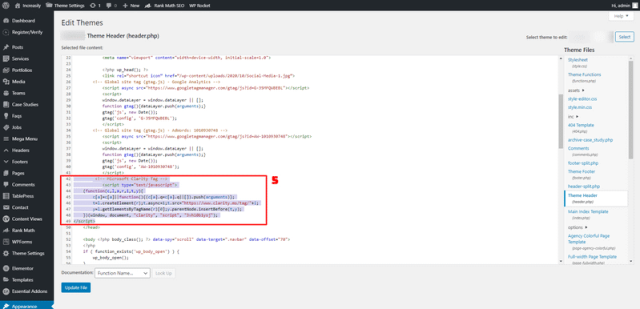
الخطوة 6: الآن ، أنت بحاجة إلى الانتظار لمدة ساعتين حتى يتم ملء لوحة القيادة مع البيانات المتعلقة بزوارك.
كيف تضيف كود الوضوح الخاص بـ Microsoft إلى موقع WordPress؟
يجب أن يكون رمز تتبع Microsoft Clarity موجودًا في جميع الصفحات الموجودة على موقع WordPress الإلكتروني. ليست هناك حاجة لتعديل موقع WordPress الخاص بك. هكذا كيف تقوم بها-
- قم بتثبيت وتفعيل المكون الإضافي Insert Headers and Footers . تتيح لك المكونات الإضافية إضافة أي من البرامج النصية الخاصة بك في الرأس أو التذييل مباشرة من لوحة التحكم في WordPress الخاص بك.
- بعد تنشيط المكون الإضافي ، انتقل إلى صفحة الإعدادات> إدراج الرؤوس والتذييلات في منطقة المسؤول في WordPress الخاص بك.
- انسخ والصق رمز Microsoft Clarity في المربع المسمى البرامج النصية في الرأس.
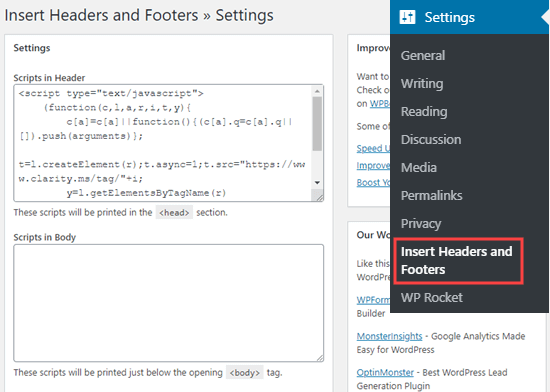
- انقر فوق الزر حفظ في الجزء السفلي من منطقة حفظ الإعداد الخاصة بك.
- لن يقوم المكون الإضافي تلقائيًا بإضافة رمز Microsoft Clarity Analytics إلى جميع صفحات موقع الويب الخاص بك.
كيفية استخدام Microsoft Clarity؟
بمجرد الانتهاء من تثبيت رمز التتبع ومسح ذاكرة التخزين المؤقت لـ WordPress ، ستبدأ Microsoft بتسجيل بيانات جلسة الزائر.
سيستغرق الأمر ساعتين لعرض النتائج على حساب Clarity الخاص بك.
قم بتسجيل الدخول إلى حساب Clarity بعد بضع ساعات ، وستتمكن من رؤية الأنشطة والملخص على لوحة القيادة.
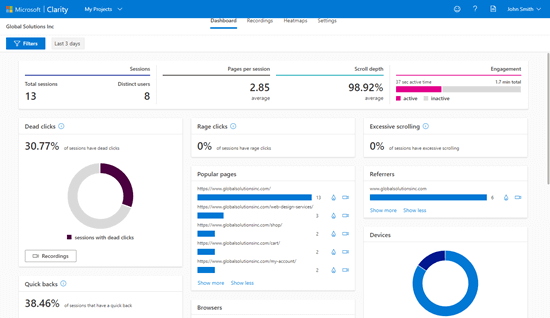
سيعرض لك Microsoft Clarity الصفحات الشائعة على موقعك.
يمكنك أيضًا رؤية الرؤى الأخرى التي تتضمن النسبة المئوية للجلسة مع النقرات الميتة. النقرات الميتة تشير إلى النقرات التي لا تذهب إلى أي مكان.
تأتي لوحة القيادة أيضًا مع عدد من "عمليات الرجوع السريع" ، والتي تحدث أثناء تنقل المستخدمين من صفحة إلى أخرى والعودة بسرعة إلى الصفحة السابقة.
يأتي أيضًا مع تتبع التمرير المفرط عندما يختار المستخدمون التمرير المفرط.
علاوة على ذلك ، فإنه يأتي مع إحصائية النقرات الغاضبة عندما ينقر المستخدم بسرعة على أي منطقة عشوائية. يمكنك أيضًا الحصول على تفاصيل حول نظام التشغيل والبلد وجهاز المستخدم.
يمنحك الوضوح أيضًا عدد الصفحات التي زارها المستخدمون والمدة الزمنية لكل جلسة من جلساتهم وعدد النقرات.
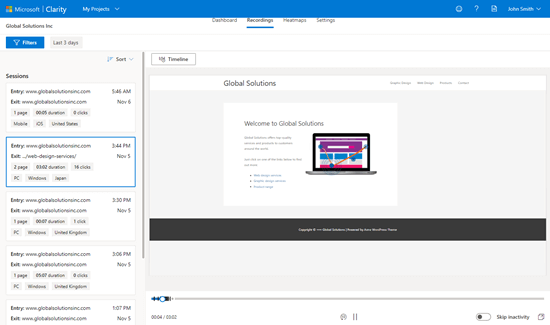
تعرض لك علامة التبويب Heatmap الخريطة الحرارية لموقعك على الويب. كما تخطط لإظهار التمرير على خريطة التمثيل اللوني.
الفكر النهائي بخصوص Microsoft Clarity:
يعد Microsoft Clarity Analytics ظهورًا جديدًا في العالم التحليلي ، إلى جانب بعض الميزات المثيرة للاهتمام. إنه ليس بديلاً على الإطلاق لمنصة Google Analytics ، المليئة بالميزات.
بدلاً من ذلك ، يقدم بعض الميزات المثيرة للاهتمام مثل خريطة الحرارة المجانية وتسجيل الجلسة التي يمكنك استخدامها جنبًا إلى جنب مع Google Analytics لمزيد من الميزات المتقدمة.
هناك العديد من الحلول مثل CrazyEgg و HotJar التي تأتي مع خطط متميزة ولكنها مكلفة بما يكفي لمالك موقع الويب الجديد. وبالتالي ، يساعد Microsoft Analytics في منحك نتائج مجانية لحل استفساراتك بتحليلات واضحة.
تساعد الخرائط الحرارية وتسجيل الجلسة في إنشاء المزيد من النتائج المحسّنة لموقعك على الويب أو المتجر عبر الإنترنت لتحسين تجربة المستخدم. وبالتالي ، فإنه يزيد من حركة المرور إلى موقع الويب الخاص بك.
